Daz Studioに興味をもったあなた!
初めまして、天川和香(あまかわ わか)です。
このブログのオーナーです。
この記事からのリンク先では、Daz Studioのバージョンが古い記事もありますが
大筋ですることは変わりません。
Daz Studioってナニ?
ダズスタジオは無料ソフトです。
最新アートである3dフィギアを使って、
高解像度の3dイラストを超お手軽に作っちゃうアプリです。
漫画イラストも作れますよ♪
超フォトリアルなIrayレンダリングも無料です!
基本的には『レンダリングソフト』です。
『3Dモデリング(立体整形)』は、チョットだけできます。
『基礎立体(プリミティブ)』の作成機能と
『色替え(サーフェイス編集)』があるので
↓これぐらいの浮輪とか。

【Daz Studio4.6】ライアン対鮫1 【シーン作成】 | Create3D-3dCG制作作業日記
↓こんな簡単な椅子なら作れます。

【Daz Studio4.6】簡単なオブジェクトを作る。【プリミティブ形状を作成する】 | Create3D-3dCG制作作業日記
基本はレンダリングソフトですので
『アイテムを並べて、静止画や動画を作る』ためのものです。
初めてフィギアを出して、服を着せて、レンダリングする方法を、
私が動画で説明しています。
日本語です!
↑この動画が見られないときは、↓ユーチューブのサイトでごらんください。
【Daz Studio4.6】フィギアをロード、服などを着せてレンダリングする【はじめの一歩】 – YouTube
『3dフィギア』というのは、『3dで使えるお人形』のことです。
Daz Studio4でできるのは基本的に↑こういうことです。
他にモデリングソフトで作ったアイテムをシーンに配置して
巨大な世界を作ることもできます。
『すでにできているアイテムをレンダリングする』ソフトです。
アイテムを『自作』するには、モデリングソフトが必要になります。
3Dアイテムを自作したいかたは↓下記記事の
【Daz】日本人向けの可愛い女の子一式を使いたい、作りたい人へ。【まとめ】 | Create3D-3dCG制作作業日記
『自作派のかたへ』をごらんください。
3Dをすでに知ってる人向け、Daz Studioの利点。
- 無料ソフトである。
- 無料なのに、レンダリングができる。
- 無料なのに、動画が作れる!
- 無料なのに、パペット機能が使える。
- 無料なのに、布シミュレーションができる!
- 無料なのに、一万pixel角の画像がレンダリングできる。
- 無料なのに、アンロック(改変可能)のアイテムが使える
- フィギア
- 成人男性
- 成人女性
- ドラゴン
- フィギアのポーズ。
- フィギアの服、装飾品。
- シーン作成
- 神殿などの建築物。
- ビーチバレーに使う砂浜やネットなど。
- 無料チュートリアルで使えるアイテムがどんどん追加されています。
- フィギア
- 無料なのに、チュートリアルが充実している!
- ステップバイステップで指示通りクリックすれば、
- ロードして、
- シーンを作って、
- レンダリングできます。
- ステップバイステップで指示通りクリックすれば、
- 他の3Dソフトに標準連携。
- ダズブリッジから、自動連携できるアプリ。
- Unity
- Unreal
- 3ds Max
- Blender
- C4D
- Maya
- 他はエキスポートやインポートで対応。
- OBj
- FBX
- bvh
- dae
- cr2
- mi
- u3d
- abc(有料プラグインで可能)
- ダズブリッジから、自動連携できるアプリ。
無料とは言え、無料部分だけで凄くたくさんのことができます。
足りない部分は有料プラグインで補っています。
なぜ、Daz Studio4は無料なのか?
無料部分だけでも凄く高機能なソフトです。
なぜ無料なのか?
DAZ3Dは、元々が『アイテムを売る』会社です。
昔はPoserアイテムを売っていました。
そのうち、自社でPoserのようなソフトである
Daz Studioを開発!
画期的な『Genesis』シリーズのフィギアを開発!
(現在は、Genesis8までバージョンアップされています)
この『Genesis』が画期的!
なにが画期的かと言うと
この冒頭の
↓こんなリアル美男美女フィギアを、あなたの思いのままに動かせます♪


- プロバンドル | DAZカテゴリ一覧 ←最近のフィギア一覧。
そして『Genesisの基本フィギ』用に服を作ると
他の体型にオートフィット!
フィギアごとに服を作り治す煩わしさを最低限にしました!
漫画キャラクターもたくさん!












こんな『いろんな体型』でも『Genesisフィギア』なので
ポーズや服や髪などはオートフィットで『作り直し』の必要なし!
人間以外のフィギアも充実!



サイト登録の方法は、この記事のもう少し下で説明しています。
Daz Studioで私が作った画像です♪
↓それぞれの画像をクリックすると、大きな画像があるページにジャンプします。
↑これぐらいの絵ならペペッと作れます♪
漫画っぽいのは私のシュミです。
写真のような絵(フォトリアル)がほしいかたは↓とうふさんの作品がとても良い参考になると思います。
少女の全裸などがあります。
とうふさんの作品いちらん [pixiv] http://www.pixiv.net/member_illust.php?id=1843270
腐った人はこちら↓。私が、別名で美青年ばっかりアップしているアカウントです。
[pixiv] 作品管理 – イラスト http://www.pixiv.net/member_illust.php?id=2734125
最近の絵は全部Daz Studioで作っています。
作れる絵がどれだけ高解像度かといいますと、
10,000×10,000pixel(ピクセル)の画像が作れます!
これがどれぐらいかと言うと、雑誌である週刊少年ジャンプの一ページは4500pixelあれば作れます。
建築デザインのモデル写真をごらんになったことがありますか?
ああいうのは、2万ピクセルぐらいで作っています。(もっと大きな絵を作っている場合もあります)
無料ソフトで、これだけの解像度の絵を出力できるのは凄いんですよ!
ちなみに、ブログに貼る絵でしたら、600×500ぐらいで十分です。
さぁ! Daz Studioの使い方を学びましょう!
大丈夫ぶ
サイトの登録方法から、インストールまで説明しています!
ここにたどり着いたあなたは、今後、
あなた自身が絵を描けなくても美麗なイラストをいくらでも入手できます♪
ヽ(´▽`)ノ
一つ一つは簡単なことですので、ちゃきちゃきモノにしていきましょう♪
ここから下のリンクは、個別記事にジャンプしますので、
コントロールキーを押しながらクリックすると
別ウインドウか別タブでページが開き、このページが消えません♪
一つ一つ、やっていきましょう♪

わからないことがあったら、
各記事のコメントやこのサイトのメール、ツイッター天川和香(@amakawawaka)で
遠慮なく聞いてください。
DAZのサイトでまず、無料登録しましょう♪
Daz Studio使うために最初にすることは?
DAZ Install Managerというソフトをインストールします。(無料です)
これは、このあと超簡単にDAZサイトのアイテムをインストールできるようになる魔法のツールです。
これをインストールしている前提で話を進めますので、必ずインストールしてください。
方法はこちら↓
そして、↑この記事にしたがって、順々にソフトとアイテムをインストールしてください。
さぁ! インストール完了しましたね!
お疲れさまでした!
お茶でも飲んで、ゆっくり休んで、使い方にまいりましょう♪

Daz Studioで簡単に絵を作る方法♪ 第一歩!
本でじっくりと使い方を学びたい人はこちら↓
【本のレビュー】はじめてのDAZ Studio―モデリングなしで3DーCGキャラクターを作る! | Create3D-3dCG制作作業日記
【この記事を追加した日 2017/12/23 20:00 】開始
Daz Studio4.9を始めて起動したときにシリアルナンバーの入力が必要です。
DAZサイトにありますので、見に行ってください。
Daz Studio4.9のシリアルナンバーはここにあります。 | Create3D-3dCG制作作業日記
【この記事を追加した日 2017/12/23 20:00 】終了
------------------------
【Daz Studio4.6】レンダリングサイズを変更、登録する方法。【初歩】 | Create3D-3dCG制作作業日記
初心者によくあるエラーの解決方法。
【Daz3D はじめの一歩】フィギアが出て来ない。【どこにあるの?】
Dazで買った服が着せられない(;△;) 【Daz Studio4.5 基本講座】 | Create3D-3dCG制作作業日記
Genesis3 Femaleのインストール方法。
Genesis3 Femaleどこにあるの? | Create3D-3dCG制作作業日記
簡単簡単! 一分でインストールできます♪
買い物がしたくなったときは、まず、プラチナクラブに入会しましょう。
会費を払っても、安くアイテムが買えます♪
商品の英語がわからない?
ノープロプレム!
↓私が毎日、その日の新製品を日本語で記事にしてます♪
このサイトのトップページ↓でも、最新記事が見られます♪
Victoria 6を使って、Daz Studioの基礎の使い方を学びましょう♪
↓この記事の通り、Daz Studioの無料公式チュートリアルをやってみましょう♪
そののち、↓この一覧を下からやってみてくださいませ♪
- Victoria6 | Create3D-3dCG制作作業日記
Daz Studio初心者がよくつまずくところ。
- 基礎知識
- ファイルの場所など
- フィギアについて
操作に慣れてきたら、
このブログの『チュートリアル』のリンクをぱらぱら見て、
好きなところをやってみてください♪
よくあるエラーは↑緑丸の『アラー』のところに、解決方法など一覧しています。
ここにないエラーとか、それでもわからないとこかがありましたら、
各記事のコメントやこのサイトのメール、
ツイッター天川和香(@amakawawaka)で
遠慮なく聞いてください♪
リアルレンダリングをしたいかたへ。
【Daz】リアルレンダリングを目指す方へ。 | Create3D-3dCG制作作業日記
リアルレンダリングではなく、とりあえず、簡単に
↓こいうのを作りたい方はこちらの記事で。

【Daz家族】家族の日常 ジャスティンは見た【ギャラリー】 | Create3D-3dCG制作作業日記
↑上記記事の下に、メイキング記事へのリンクがあります。
あなたが楽しくDaz Studioを使えますように♪
エンジョイ! & サンキュー♪
【この記事を書いた日 2015/03/14 19:32 】
【この記事を更新日 2019/12/26 6:59 】

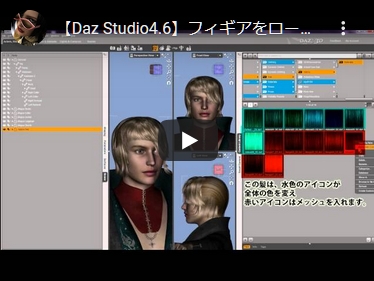


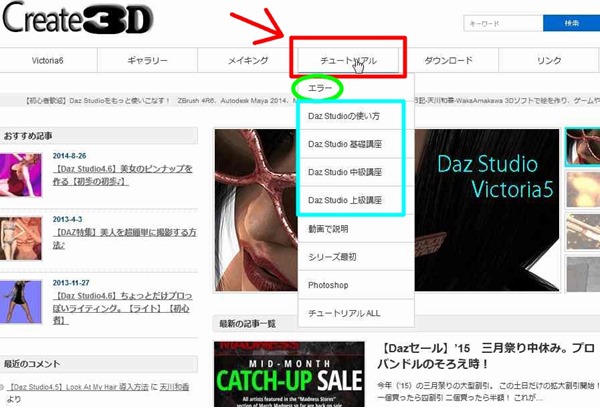









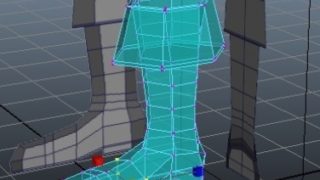








コメント